Cómo eliminar el paquete de diccionario mejorado de 1,2 GB de su Mac

El dictado en Mac es excelente, y si elige usar el dictado mejorado, entonces ha descargado un paquete de reconocimiento de voz de 1.2GB en su Mac local para que pueda mejorar la funcionalidad general de la función. Está bien, pero en algún momento, si decide que ya no necesita la función de dictado mejorada, es posible que desee reclamar 1,2 GB de espacio en disco.
Le mostraremos cómo eliminar el paquete de reconocimiento de voz de dictado mejorado y reclamar 1,2 GB de espacio en disco de una Mac.
Esta es una secuencia de dos partes, primero debe deshabilitar el dictado mejorado y luego quitar el paquete de reconocimiento. Obviamente, si hace esto, perderá la capacidad de tener un dictado mejorado, a menos que vuelva a descargar el paquete de Apple. Por lo tanto, solo le gustaría realizar esta tarea si ha activado la función y no la necesita o si ya no usa la capacidad mejorada.
Elimine el paquete de dictado mejorado descargado de Mac OS
- Vaya a Preferencias del sistema y «Teclado» y luego a la pestaña «Dictado».
- Cambie «Usar dictado mejorado» para desactivarlo desmarcando la casilla
- Desde el Finder en tu Mac, presiona Comando + Shift + G e ingresa la siguiente ruta:
- Elija Ir y elimine la carpeta «enUS.SpeechRecognition» (puede tener el prefijo enAU, enUK, etc.)
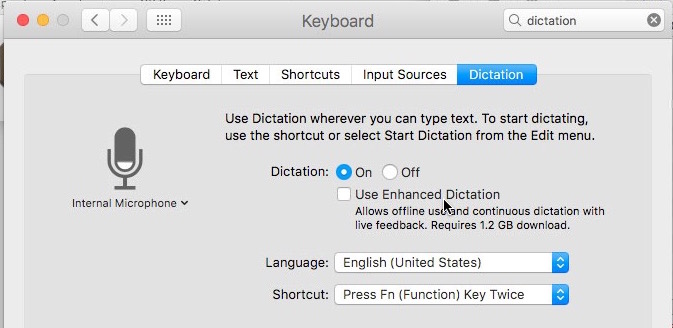
/System/Library/Speech/Recognizers/SpeechRecognitionCoreLanguages/

Para que quede claro, puede desactivar el dictado mejorado y seguir utilizando la función Dictado, pero no funcionará sin conexión y no será tan preciso. Si desea la experiencia completa y la claridad de los distintos comandos de dictado, debe utilizar la función de dictado mejorada.
Esto funciona en cualquier Mac que admita dictado mejorado, independientemente de la versión de software del sistema utilizado o si está etiquetado o no como Mac OS X o macOS.
